办公不求人62 Office办公技巧三个
发福利了![]() ,各位小伙伴儿,想快速准确完成领导安排的任务吗?想变身office技能达人吗?关注我们就可以实现这个愿望,每天分享办软件技巧,“省时一整天,效率升三倍,办公不求人”
,各位小伙伴儿,想快速准确完成领导安排的任务吗?想变身office技能达人吗?关注我们就可以实现这个愿望,每天分享办软件技巧,“省时一整天,效率升三倍,办公不求人”
(一)怎么在表格中插入迷你图
表格中,我们都是用插入图表来表示数据的情况,如果你想在一个单元格中显示图表,那么你可以选择插入“迷你图”,我们一起来学习一下
下面我们通过步骤逐一进行分解:
打开数据表格,全选数据,选择“插入”选项卡下的“迷你图”;

(2)“数据范围”已经选择好,“位置范围”选择“E2-E6”,点击确定;

(3)软件会展开“迷你图工具/设计”功能选项卡,可以利用其中的相关功能按钮,对迷你图作进一步的格式化处理。

(二) 怎样对数据进行分类汇总
今天我们来分享如何对考试成绩分类汇总,具体操作方法如下
下面我们通过步骤逐一进行分解:
打开成绩表,我们需要对数据先进行“排序”,全选数据,点击文件菜单栏中“数据”-“排序”旁边的“升序”或“降序”按钮;

点击文件菜单栏中“数据”-“分类汇总”,在“姓名”,“成绩”处前打勾,“汇总方式”选择“求和”,确定 ;

(3)这样每个人的成绩总和就计算出来了。

(三)word表格跨页设置顶端标题行
在用word制作表格的过程当中,经常会遇见表格跨页的情况,如何在表头设计成自动添加标题呢?
下面我们通过步骤逐一进行分解:
如图,是一组”办公用品领用记录表”,第二页未显示标题,我们只需要选中标题行,选择”布局”选项卡下的”重复标题行”即可.

好了,今天的分享就到这里,小伙伴儿们如果工作中遇到什么难题,欢迎关注+留言,我们看到后会第一时间针对提出的问题认真回复哦!

近期文章精选:
骁龙855首发量产联想Z5 Pro GT开箱视频体验,对比小米MIX3荣耀Magic
▼
商务合作 kejimeixue@163.com

关注公众号:拾黑(shiheibook)了解更多
[广告]赞助链接:
四季很好,只要有你,文娱排行榜:https://www.yaopaiming.com/
让资讯触达的更精准有趣:https://www.0xu.cn/
 关注网络尖刀微信公众号
关注网络尖刀微信公众号随时掌握互联网精彩
- 1 老百姓的事情是最重要的事情 7945608
- 2 多省否认花一万亿推平黄土高原 7916978
- 3 央视蛇年春晚分会场确定 7846937
- 4 数说2024中国经济脉动 7721054
- 5 13.2万瓶“特供酒”销毁 7645343
- 6 中国籍两兄弟在日本偷走3200颗包菜 7534872
- 7 近9000亿美元!拜登签了 7488874
- 8 网红羊毛月被禁止关注 7393198
- 9 充绒量仅3克 波司登客服回应 7291614
- 10 景区回应李现在虎跳峡举国旗 7144677







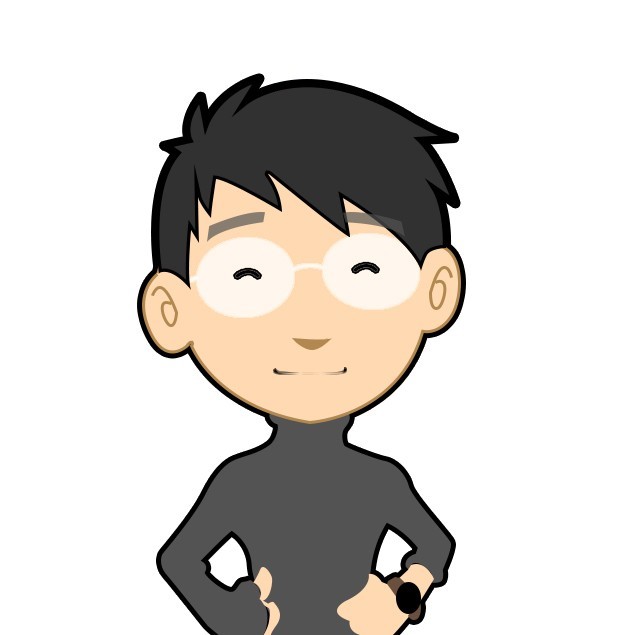 科技美学
科技美学







